Cómo eliminar una ID de Apple de una Mac

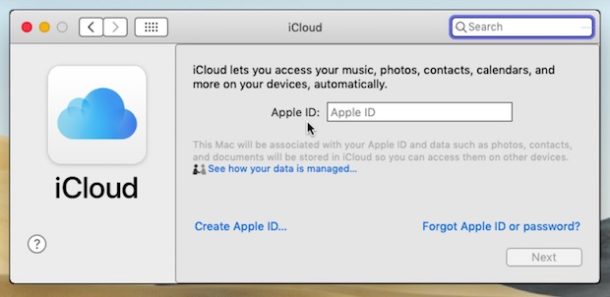
¿Usó inadvertidamente una ID de Apple o inició sesión en una ID de Apple en una Mac que no es suya, o tal vez no desea acceder a iCloud? Si es así, es posible que desee eliminar esa ID de Apple y la cuenta de iCloud de esa Mac. Del mismo modo, es posible que desee eliminar una ID de Apple de una Mac si tiene la intención de cambiar la ID de Apple utilizada en esa computadora por cualquier motivo.
Este artículo le mostrará cómo eliminar una ID de Apple y una cuenta de iCloud de una Mac.
Advertencia: Tenga en cuenta que eliminar una cuenta de Apple y una cuenta de iCloud de una Mac puede tener consecuencias no deseadas, incluida la pérdida de datos, la pérdida de sincronización de contactos, la pérdida de sincronización de notas, la imposibilidad de utilizar aplicaciones compradas o descargadas con otra ID de Apple, la imposibilidad de acceder a la música comprada con otro ID de Apple y más: si se desconecta del ID de Apple asociado, no se podrá acceder a ninguno de estos datos en su Mac a menos que se vuelva a utilizar su ID de Apple. De esta manera, no debe eliminar accidentalmente una ID de Apple o una cuenta de iCloud de una Mac.
Cómo eliminar una cuenta de Apple / iCloud de Mac OS
Es una buena idea hacer una copia de seguridad de una Mac antes de cambiar cualquier configuración importante del sistema como esta, omitir una copia de seguridad podría provocar una pérdida de datos involuntaria. La forma de eliminar una ID de Apple de una Mac depende de la versión del software del sistema que esté utilizando, por lo que debe seguir las instrucciones adecuadas.
Cómo eliminar una cuenta de Apple / iCloud de MacOS Catalina y posterior
- Ve al menú Apple en la esquina superior izquierda, luego elige «Preferencias del sistema»
- Elija «ID de Apple» y luego haga clic en «Descripción general»
- Haga clic en ‘Desconectar’ en la esquina inferior izquierda y confirme que desea desconectarse de iCloud en su Mac
Cómo eliminar una cuenta de Apple / cuentas de iCloud en MacOS Mojave incluso antes
- Ve al menú Apple en la esquina superior izquierda, luego elige «Preferencias del sistema»
- Seleccione «iCloud» en las opciones del panel de preferencias.
- Elige «Cerrar sesión» en el panel de preferencias de iCloud.
- Opcional, pero recomendado para la mayoría de los usuarios, seleccione todas las opciones posibles y elija «Guardar una copia» de los datos de iCloud en su Mac local *
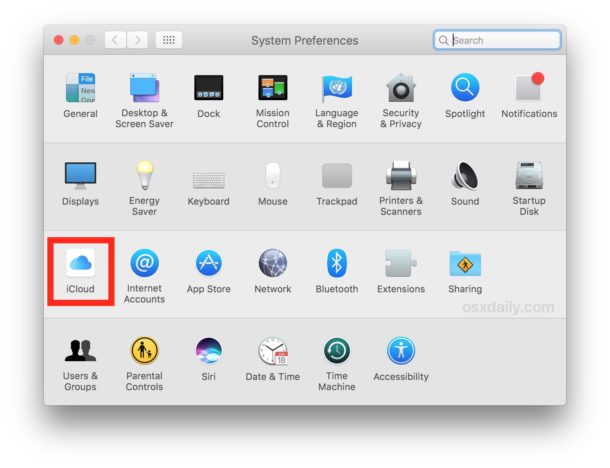
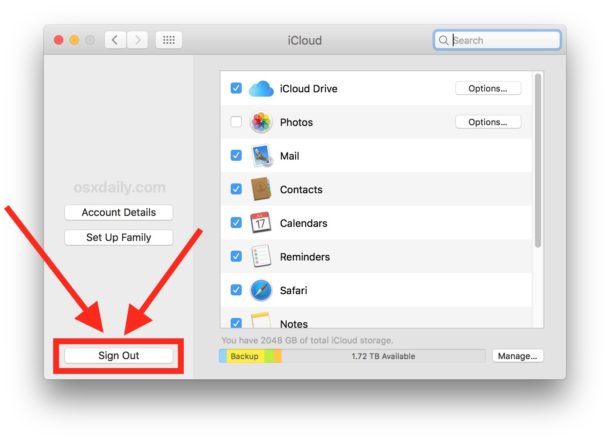
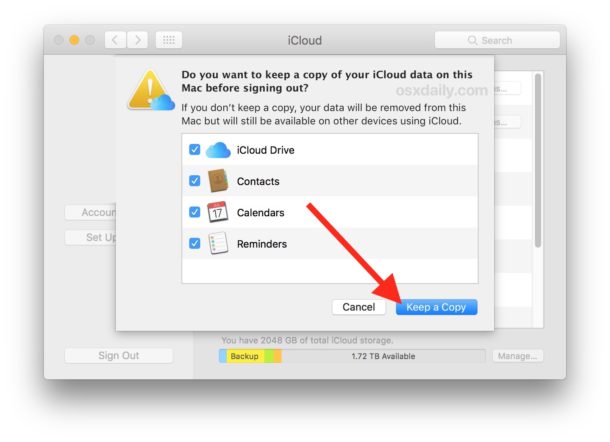
* Si planeas eliminar los datos de iCloud, así como un ID de Apple y una cuenta de iCloud de una Mac, es posible que no desees elegir «Guardar una copia», pero en última instancia, depende de ti. Recuerda que la falla puede provocar la pérdida permanente de datos. .
Una vez que cierre sesión en su ID de Apple / cuenta de iCloud, Mac no tendrá ninguna de las funciones, archivos u otros datos de iCloud relacionados con su ID de Apple (a menos que haya iniciado sesión con otro ID de Apple, por supuesto).
Eliminar Mac Association de la cuenta de Apple ID / iCloud
Un paso adicional puede ser deseable para algunos usuarios de Mac si planean no volver a usar esa Mac nunca o transferirla a un nuevo propietario con un ID de Apple diferente, que es eliminar el dispositivo de su cuenta de iCloud, en cuyo caso eliminará el Mac desde la cuenta de Apple ID / iCloud asociada. La forma más sencilla de hacerlo es desde un iPhone o iPad con el mismo ID de Apple:
- Abra Configuración, luego toque su nombre para acceder a los detalles de iCloud
- Elija «Dispositivos» y luego busque la Mac de la que acaba de eliminar su ID de Apple
- Desplácese hacia abajo y seleccione «Eliminar de la cuenta» para eliminar por completo esa Mac de la cuenta de Apple ID / iCloud asociada
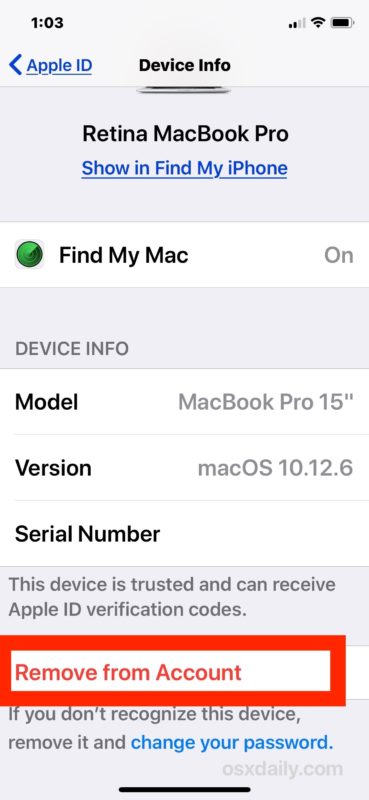
Este es un buen paso si está vendiendo o transfiriendo la propiedad de una Mac a otra persona, ya que no querría que su computadora más antigua aún aparezca en su ID de Apple y cuenta de iCloud si ya no es suya.
Tenga en cuenta que no necesita eliminar manualmente una ID de Apple de su Mac si simplemente desea eliminar y restablecer una Mac a la configuración de fábrica, tal vez venderla o dársela a otra persona, ya que el proceso de restablecimiento también se eliminará. cualquier ID de cuentas de Apple en su computadora. Pero es posible que desee eliminar su computadora de su cuenta de ID de Apple según las instrucciones.
Si bien la gran mayoría de los usuarios de Mac deberían usar una ID de Apple con su Mac, debido a que una ID de Apple funciona virtualmente como una puerta de entrada a todo el ecosistema de Apple en línea, incluidos iCloud, iTunes y la App Store, es posible que algunos usuarios de Mac también quieran tiene una Mac que no tiene funciones de iCloud o datos de ID de Apple, probablemente porque es una estación de trabajo pública u otro dispositivo comunitario. Esta sería otra situación en la que eliminar una ID de Apple de una computadora podría ser razonable, pero de lo contrario, no debería tomárselo con calma. También vale la pena señalar que si desea eliminar una ID de Apple de una computadora porque está desactualizada o su dirección de correo electrónico ha cambiado, querrá cambiar la dirección de correo electrónico asociada con su ID de Apple y luego usarla para la autenticación.
Una ID de Apple es realmente un componente importante del uso de un dispositivo Mac o iOS en el ecosistema de Apple, lo que le brinda acceso completo a cualquiera de sus entornos de iCloud, App Store, iTunes, archivos de iCloud, fotos, contactos, notas y más. Teniendo esto en cuenta, querrá su propia ID de Apple única para su uso personal, ya que no están destinados a ser compartidos (incluso con la familia, cada miembro de la familia, pareja, cónyuge, etc.) debe tener su propia identificación única. ID de apple). Si anteriormente ha compartido una ID de Apple con un socio o un niño, sería razonable hacer una copia de seguridad de su computadora / dispositivos, crear una nueva ID de Apple para la otra persona y luego iniciar sesión con su ID de Apple compartida. Y luego a una ID de Apple única para cada persona. Solo tenga en cuenta que eliminar una ID de Apple de una Mac puede eliminar archivos, contactos, notas y otros datos que es posible que no tenga la intención de eliminar, así que copie los datos y guarde una copia si está preocupado.
¿Tiene preguntas, comentarios, experiencias o pensamientos sobre la eliminación o eliminación de una ID de Apple de una Mac? Comparte en los comentarios abajo!
